Kuinka asentaa (päivittää, asentaa uudelleen, poistaa) ohjain langattomaan verkkosovittimeen (Wi-Fi)?

- 1421
- 259
- Kenneth Powlowski
Sisältö
- Kuinka tarkistaa, onko ohjain asennettu Wi-Fi?
- Asenna tai päivitä ohjain Wi-Fi-sovittimeen
- Jos joudut vähentämään (päivittää) ohjainta
- Toinen tapa asentaa ohjain Wi-Fi-sovittimeen
- Jos joudut vähentämään (päivittää) ohjainta
Hei ystävät! Huomasin, että monilla blogin lukijoilla on ongelmia, jotka aiheutuvat yhteydestä Wi-Fi-verkkoihin tai työskentelevät monissa tapauksissa Wi-Fi: n kautta langattoman verkkosovittimen ongelmien kautta. Ja Wi-Fi-reititin ei aina ole syyllinen, jonka kaikki sitoutuvat heti konfigurointiin useita kertoja :).

Anna muutama sana siitä, mikä on Langaton verkkosovitin (Laitehallinnassa tai ohjainten kuvauksessa se allekirjoitetaan todennäköisesti langattomana verkkosovittimena). Tämä on laite, joka todella yhdistää tietokoneen, kannettavan tietokoneen, verkkokirjan jne. P. Internetiin Wi-Fi: llä. No, selitti, mutta luulen, että ymmärrät mitä tarkoitan :).
Jos sinulla on kannettava tietokone tai verkkokirja, todennäköisimmin siinä on jo rakennettu langaton verkkosovitin (paitsi että laite on vanha tai jopa hyvin vanha). Jos tämä on tavallinen kiinteä tietokone, langaton verkkosovitin (Wi-Fi-sovitin) on kytketty erikseen. Voi olla esimerkiksi USB. Voit lukea lisää näistä laitteista artikkelissa Kuinka yhdistää tavallinen (paikallaan oleva) tietokone Wi-Fi: hen.
Sillä ei ole väliä, mikä Wi-Fi-sovitin on päällä ja missä laitteessa. Tarvitsemme, että hän työskentelee vakaasti, eikä yhteyden yhteydessä ole erilaisia ongelmia Wi-Fi-verkkojen kanssa. Ja jotta kaikki toimisi hyvin, sinun on asennettava heti tarvittava ohjain langattomaan sovittimeen, ja jos langattomien verkkojen kanssa työskentelemisessä on outoja ongelmia, ja olet todennut, että ongelma on todennäköisimmin laitteessa (kannettava tietokone, tietokone, tietokone jne. D.), sinun on yritettävä päivittää tai asentaa ohjain uudelleen langattomaan verkkosovittimeen. Mitä teemme nyt.
Kuinka tarkistaa, onko ohjain asennettu Wi-Fi?
Jos käyttöjärjestelmän asentamisen jälkeen Windows 7: n mukaan Wi-Fi ei toimi kannettavan tietokoneen tai muun laitteen kanssa, todennäköisimmin käyttöjärjestelmä ei yksinkertaisesti pystynyt valitsemaan ja asentamaan ohjainta verkkosovittimeen. En muista tarkalleen, mutta minusta näyttää siltä, että en ole vielä nähnyt tapausta, että langaton verkkosovitin asentaisi Windows 7 itse.
Pääsääntöisesti tämä ohjain (kuten monet muutkin) on asennettava levyllä, jossa on kuljettajien kanssa, jotka toimitetaan kannettavalla tietokoneella (Netbook, USB -sovitin, PCI -sovitin jne. D.) tai lataa kuljettaja saman kannettavan tietokoneen valmistajan verkkosivuilta.
Jos haluat tarkistaa, onko ohjain asennettu langattomaan sovittimeen, sinun on mentävä laitteenhallintalle ja katsottavatko hän siellä.
Paina hiiren oikealla painikkeella Tietokoneeni (tai avaa tietokoneeni ja napsauta tyhjää aluetta), valitse Ominaisuudet.

Napsauta oikealla puolella "Laitehallinta".
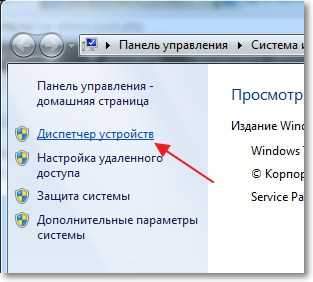
Etsi välilehti "Verkkosovittimet" Ja avaa se. Jos näet siellä laitteen, samanlainen kuin alla olevassa kuvakaappauksessa (langattoman verkkosovittimen kirjoituksen kanssa), ohjain on asennettu Wi-Fi: hen, ehkä se on yksinkertaisesti sammutettu tai ei verkkoja kytkemistä varten. Tämä on toinen tarina, lue artikkeli, miksi Wi-Fi ei toimi kannettavalla tietokoneella (Netbook)? Kuinka yhdistää kannettava tietokone Wi-Fi-reitittimeen? Virhe "Windows ei voitu kytkeä ...".
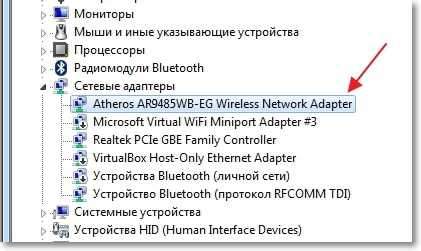
Jos et ole löytänyt sellaisia laitteita sieltä, sinun on asennettava ohjain. Voit asentaa sen mukana olevasta levystä tai ladata ohjaimen valmistajan verkkosivustolta langattomaan verkkosovittimeen. Etsi vain kuljettaja tietylle kannettavalle tietokoneelle, USB -sovittimelle jne. D. Alla artikkelissa näytän yksityiskohtaisemmin, kuinka ohjain asennetaan Wi-Fi-sovittimeen.
Joten kuljettaja ei löytänyt? Se on tarpeen asentaa.
Ohjain on asennettu, mutta Wi-Fi ei toimi? Tarkistamme, onko Wi-Fi-sovitin mukana, onko yhteysverkkoja yhteyden suhteen, ehkä ongelma on reitittimessä jne. D. Jos kaikki tarkistetaan, sinun on yritettävä asentaa kuljettaja uudelleen.
Ohjain on asennettu, mutta yhteyden yhteydessä on ongelmia Wi-Fi: hen (Laite ei aina muodosta yhteyttä, Internet rikkoutuu usein jne. P.-A? - Yritä poistaa vanha ohjain ja asenna uusi, ladata se laitteen valmistajan sivustolta.
Asenna tai päivitä ohjain Wi-Fi-sovittimeen
Mistä saada ohjain langattomalle verkkosovittimelle?
Kuten edellä kirjoitin, kuljettaja löytyy laitteen mukana toimitetusta levystä. Vain tällä menetelmällä on yksi miinus. Levyllä oleva kuljettaja voi olla jo paikallaan. Ja laitteen valmistajan sivustolla on ehkä jo uusi versio ohjaimesta ja se olisi hyvä, lataa ja asenna uusi ohjain. Mutta jos ei ole tapaa tai ei halua katsoa, niin myös levyn kuljettaja sopii.
Langattoman sovittimen ohjainta ei ole vaikea löytää. Minulla on esimerkiksi malli ASUS -kannettavasta tietokoneesta - k56cm. Joten asetamme Googlen tai Yandex -pyynnön "ASUS - K56CM". Löydämme virallisen verkkosivuston hakutuloksista ja siirrymme siihen (pääsemme laitteen sivulle).
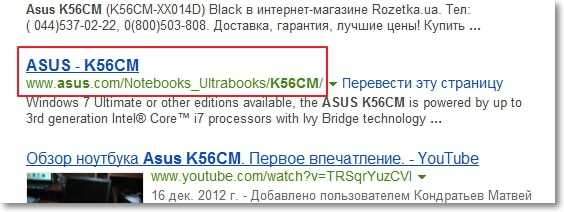
Tai voit siirtyä laitteen sivustolle ja tehdä squeak sivustolla asettamalla malli. Jos sivu avautuu englanniksi, napsauta kielenvaihtopainiketta ja muuta se halutuksi.
Sitten sivulla, jossa kuvataan tapauksessamme kannettava tietokone, etsimme jotain "latausta", "lataus", "ohjain" -painiketta ja t. P. Ylitämme sen.

Ilmoita tarvittaessa, mihin käyttöjärjestelmään kuljettajaa tarvitaan. Sitten etsimme langattoman verkkolaitteen ohjainta (voit keskittyä langattomaan verkkosovittimeen, langattomaan LAN -ohjaimeen) ja ladata sen tietokoneeseen (katso ohjaimen päivitys, jotta se on viimeinen versio).
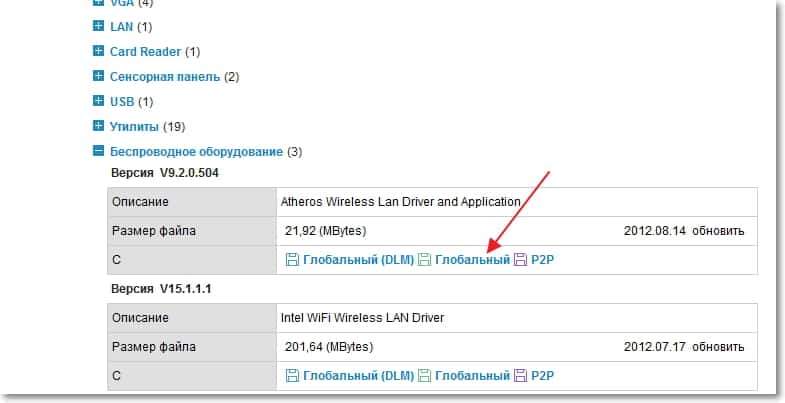
Jos sinulla ei ole kannettavaa tietokonetta, mutta sano, että USB. Esimerkiksi ”TP-Link TL-Wn721N” tai etsiä laitteen nimi valmistajan verkkosivustolla.
Kaikki, kuljettaja on tietokoneellamme. Jos haluat vain asentaa, sen sijaan, että palautat (päivittää) ohjaimen, purkaa arkisto (jos arkiston muodossa oleva ohjain) kansioon ja suorita asennustiedosto. Noudattaa ohjeita. Uudelleenkäynnistyksen jälkeen Wi-Fi: n pitäisi ansaita.
Jos joudut vähentämään (päivittää) ohjainta
Jos haluat asentaa kuljettajan uudelleen, suosittelen sinua ensin poistamaan vanhan.
Tehdä tämä, mene Laitehallinta (Kuinka tehdä tämä on kirjoitettu artikkelin alussa) ja napsauta langaton verkkosovitinlaite. Valita Ominaisuudet.

Siirry sitten välilehteen "Kuljettaja" Ja paina painiketta Poistaa.
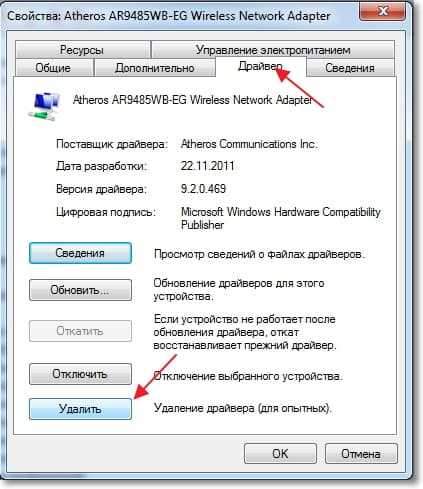
Varoitus tulee näkyviin, asenna valintamerkki lähellä "Poista tämän laitteen ohjainohjelmat" ja paina "OK".

Kaikki, kuljettaja poistetaan. Lataa tietokone uudelleen. Siirry laitteenhallinnalle. Sinun täytyy nähdä, että tuntematon laite on ilmestynyt (verkkoohjain). Tämä on langaton sovitin, hänelle ei yksinkertaisesti ole ohjainta, nyt asennamme.

Suosittelen ohjaimen asentamista seuraavalla tavalla: Jos kuljettaja on arkistossa, purkaa se kansioon. Siirry tähän kansioon ja suorita asennustiedosto, sitä kutsutaan yleensä "Perustaa.Exe ". Noudattaa ohjeita. Kuljettajan asentamisen jälkeen yleensä jopa ilman uudelleenkäynnistystä Wi-Fi: n tulisi ansaita. Ja toivon, että se toimii vakaana.
Toinen tapa asentaa ohjain Wi-Fi-sovittimeen
Mene Laitehallinta ja paina tuntemattoman laitteen oikeaa painiketta (meidän tapauksessamme verkkoohjain). Valita "Päivitä kuljettajat ...".
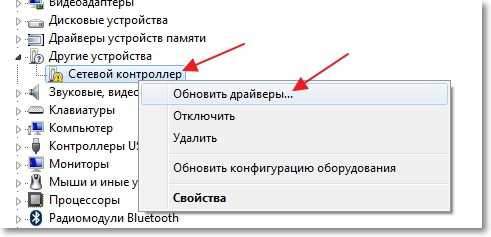
Napsauta seuraavassa ikkunassa "Etsi kuljettajia tällä tietokoneella".
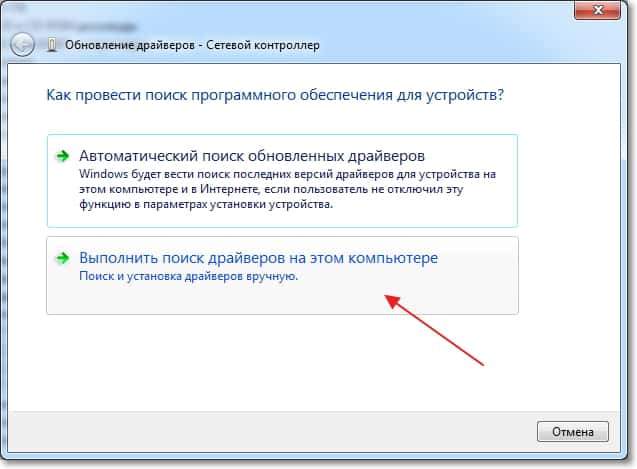
Ilmoita polku kansioon ohjaimilla ja napsauta "Edelleen".
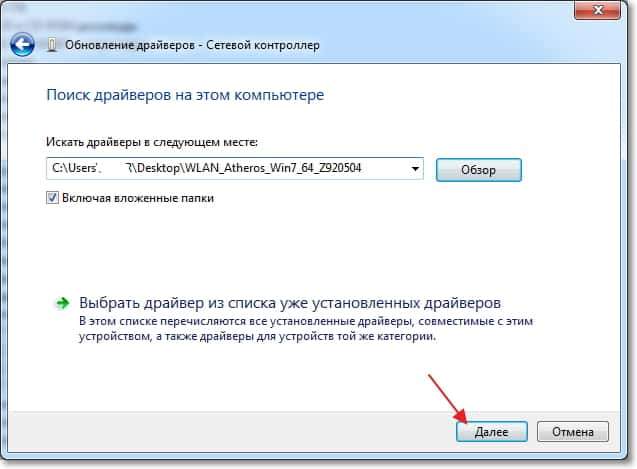
Ohjaimen asennuksen tulisi alkaa. Jos Windows ilmoittaa sen "Tämän laitteen sopivin ohjelmisto on jo asennettu", Yritä sitten asentaa ensimmäisellä tavalla (asennustiedostosta).
Mielestäni tämä on erittäin merkityksellinen artikkeli ja monet ovat hyödyllisiä, oli välttämätöntä valmistella sitä aikaisemmin :). Jos on ongelmia, joita ei voida ratkaista tällä artikkelilla, voit kysyä kommentteja tai foorumiamme. Toivottaen!
- « TV -ohjelmaohjelma tietokoneellasi kätevän TV -ohjelman muodossa
- Wi-Fi-reitittimen TP-Link TL-WR841N n tinktuuri käyttämällä mukana olevaa asennuslevyä »

